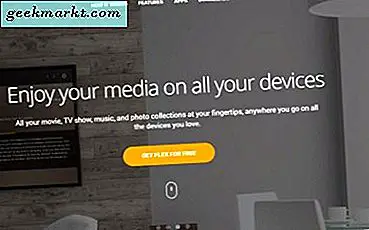Meskipun pengunduhan torrent menjadi populer karena semua alasan buruk, itu bisa sangat berguna dalam banyak situasi. Apalagi saat Anda mencoba mendownload file berukuran besar. Sama seperti Anda dapat menggunakan klien torrent untuk mengunduh file torrent di PC, Anda juga dapat mengunduh torrent langsung di perangkat Android Anda. Izinkan saya menunjukkan kepada Anda bagaimana melakukannya dalam panduan langkah demi langkah ini.
Terkait:3 VPN Gratis untuk Membuka Blokir Pembatasan Geo Netflix
Catatan: Jika file yang Anda unduh berukuran besar, gunakan panduan ini untuk sambungkan hard drive eksternal ke Android.
Apa itu TorrDroid
Untuk mengunduh torrent di perangkat Android kita akan menggunakan aplikasi bernama TorrDroid, pengunduh torrent Android yang populer, minimalis, dan gratis. Beberapa fitur TorrDroid termasuk tetapi tidak terbatas pada pencarian torrent bawaan, dukungan untuk mengunduh melalui file .torrent dan tautan magnet, kemampuan untuk membatasi aplikasi untuk hanya mengunduh di WiFi, kemampuan untuk mengatur batas unduhan dan unggahan, mengantri unduhan, mendetail layar kemajuan unduhan, browser file internal, unduhan simultan, dukungan untuk mengunduh berurutan untuk memutar file media saat mengunduh, kemampuan untuk memilih kartu SD eksternal sebagai tujuan unduhan, dll. Sederhananya, TorrDroid memiliki semua fitur yang Anda harapkan dari a pengunduh torrent yang bagus.
Satu hal yang perlu diingat adalah bahwa sebagai aplikasi gratis, ini didukung oleh iklan. Tapi iklannya tidak mengganggu seperti di aplikasi lain yang pernah saya coba (saya melihat Anda uTorrent), setidaknya saat menulis panduan ini.
Terkait:uTorrent Kembung Dengan Iklan Coba 8 Alternatif Ini
Unduh Torrents di Android
Untuk memulai, telusuri TorrDroid di Play Store dan klik tombol instal untuk menginstal aplikasi di perangkat Android Anda. Setelah terinstal, luncurkan aplikasi dari menu aplikasi.
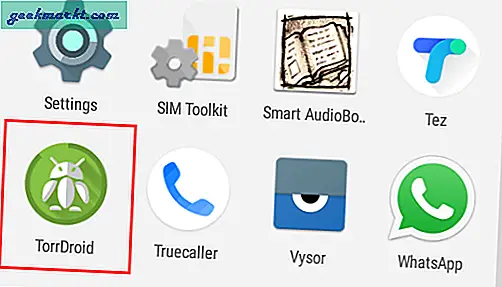
Segera setelah Anda meluncurkan aplikasi, itu akan meminta beberapa izin untuk berfungsi dengan baik. Berikan izin tersebut dengan mengetuk "Mengizinkan" pilihan.
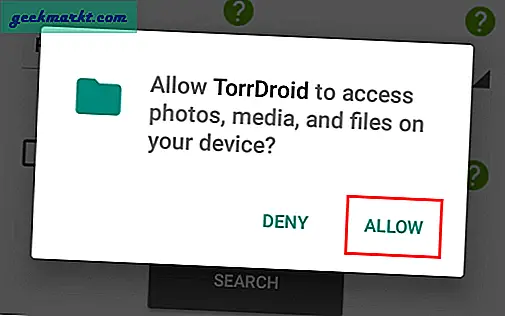
Untuk mengunduh torrent, Anda harus memiliki akses ke file .torrent atau tautan magnet. Karena aplikasi sudah memungkinkan Anda mencari torrent menggunakan fitur pencarian bawaan, cobalah. Cukup masukkan kata kunci, pilih jenis torrent, dan ketuk opsi "Cari.”
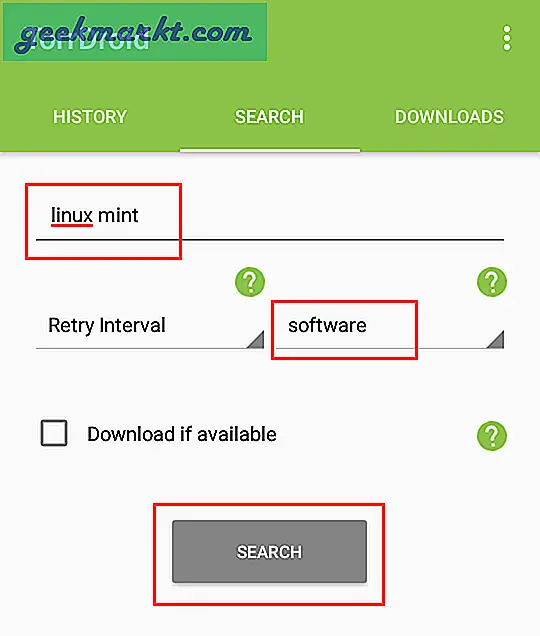
Aplikasi ini akan menampilkan semua torrent yang tersedia dari situs tepercaya. Jika salah satunya sesuai dengan keinginan Anda, ketuk untuk memulai proses pengunduhan. Atau Anda dapat mengunduh file torrent (.torrent) dari sumber lain, katakanlah komputer Anda dan mengimpornya ke dalam aplikasi untuk mulai mengunduh.
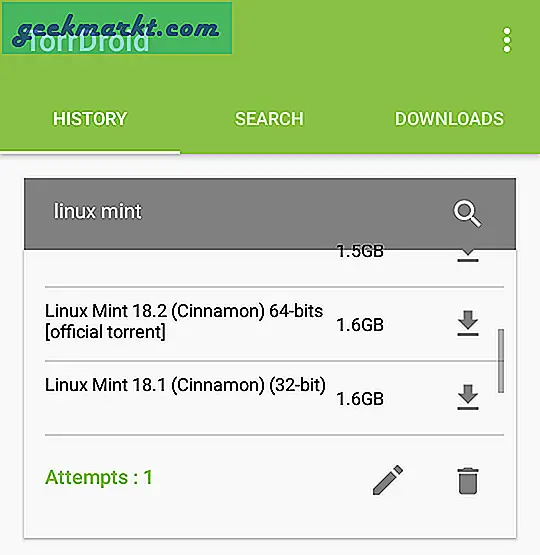
Namun, sebisa mungkin, selalu unduh file torrent dari situs web resmi. Misalnya, saya telah mendownload file torrent Linux Mint dari situs resminya. Ini memastikan bahwa torrent itu asli dan bebas dari hal-hal buruk apa pun. Untuk menambahkan file .torrent ke TorrDroid, ketuk "MenambahkanIkon "dan pilih opsi"Tambahkan torrent.”
catatan: jika Anda memiliki tautan magnet, pilih "Tambahkan link”, Tempel tautan magnet dan ketuk tombol“ Ok ”.
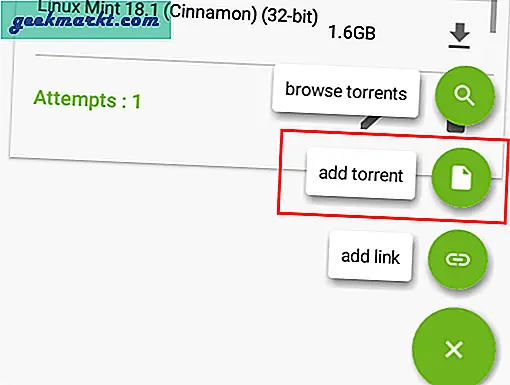
Tindakan di atas akan membuka pengelola file bawaan. Di sini, navigasikan ke folder tempat Anda menyimpan file torrent dan pilih. Untuk beralih dengan cepat antara kartu SD internal dan eksternal, Anda dapat menggunakan menu drop-down atas.
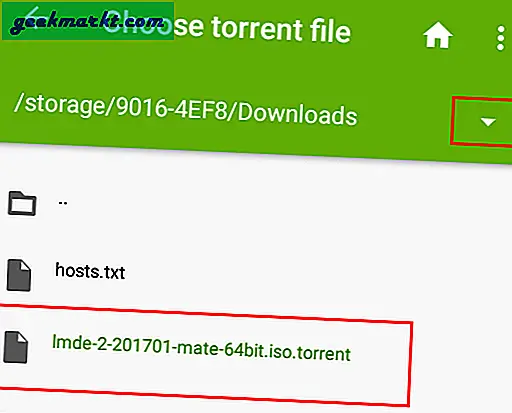
Segera setelah Anda memilih torrent, TorrDroid mulai mengunduh file. Bergantung pada ukuran file dan kecepatan unduh, mungkin perlu beberapa saat untuk mengunduh file. Anda dapat melihat perkiraan waktu tersisa (ETR) di bagian bawah.
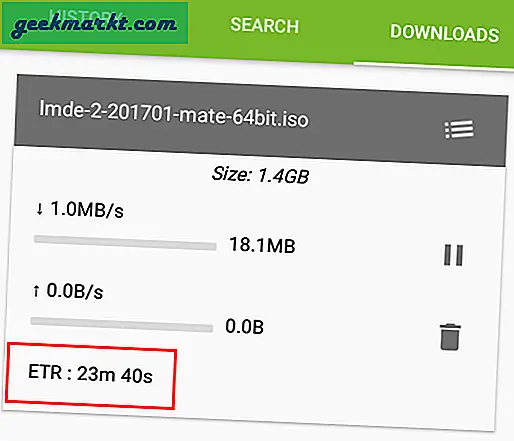
Mengelola Torrent
Secara default, TorrDroid akan mengunduh torrent terlepas dari apakah Anda menggunakan WiFi atau data seluler. Jika Anda ingin menghindari mengunduh pada data seluler, ketuk pada ikon Pengaturan (tiga titik vertikal) muncul di pojok kanan atas dan pilih opsi "Pengaturan.”
Di panel setelan, centang kotak di samping "Unduh melalui WiFi saja". Ini memastikan bahwa file torrent hanya akan diunduh ketika Anda terhubung ke jaringan WiFi. Jika Anda terputus dari WiFi, pengunduhan torrent secara otomatis dihentikan sementara. Saat Anda kembali ke WiFi, pengunduhan akan dimulai lagi.
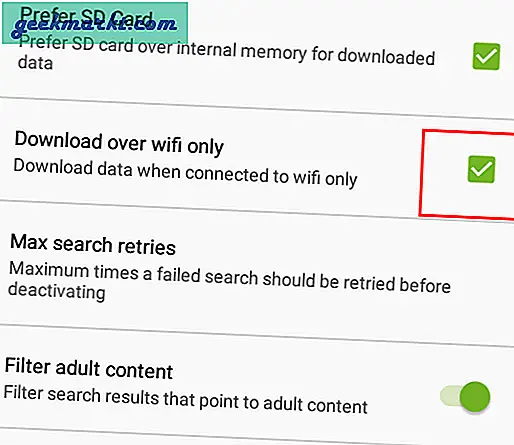
Seperti yang saya katakan sebelumnya, TorrDroid memberi Anda kendali yang lebih besar atas pengunduhan torrent. Misalnya, jika TorrDroid memonopoli semua bandwidth dan membuat aktivitas internet Anda yang lain menjadi lambat, Anda dapat mengubah kecepatan unduh dan unggah untuk memenuhi kebutuhan Anda. Untuk mengubah pengaturan torrent individu, ketuk pada "PilihanIkon ”(tiga garis horizontal). Selain itu, ikon opsi bergoyang sendiri sehingga sulit untuk dilewatkan.
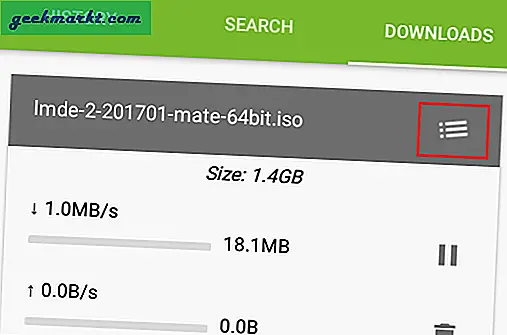
Tindakan di atas akan membuka tab Info. Di sini, gulir ke bawah dan masukkan kecepatan dalam KB di bawah Batas Kecepatan Unduhan dan ketuk ikon simpan.
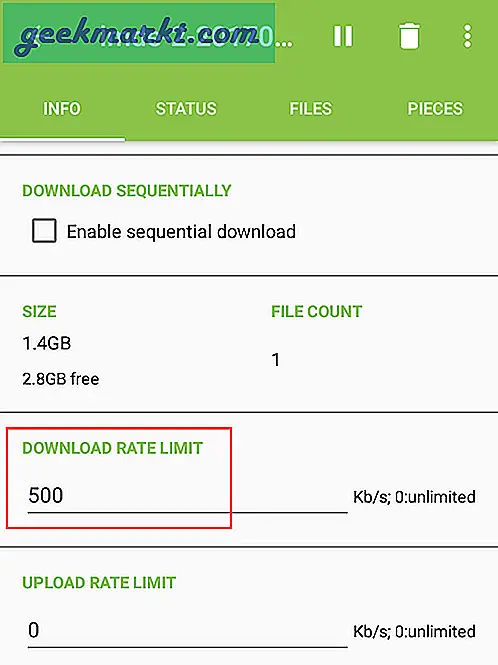
Kecepatan pengunduhan akan dibatasi seketika sehingga membebaskan bandwidth untuk aktivitas lain.
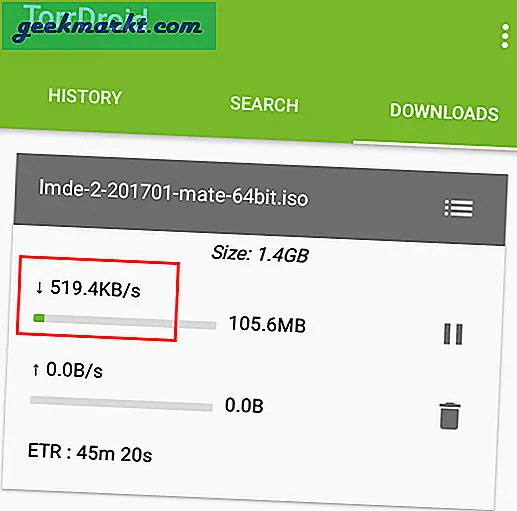
Selain itu, jika Anda mengunduh file media dan ingin menontonnya sambil mengunduh, centang kotak “Aktifkan unduhan berurutan.”
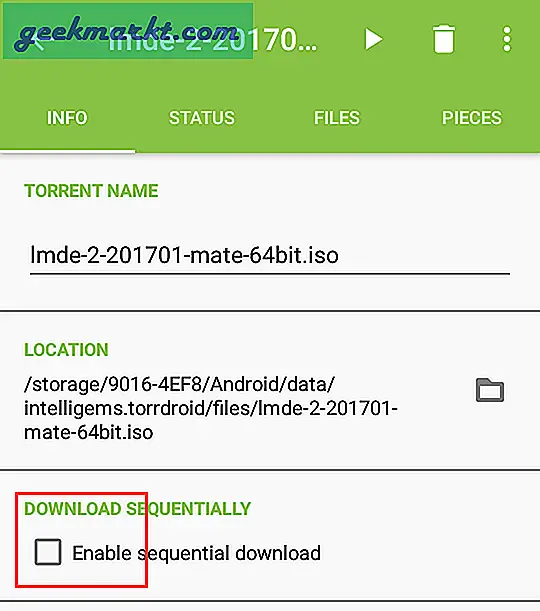
Untuk melihat detail tambahan dari torrent seperti jumlah seeder dan leecher, jumlah yang diunduh dan diunggah, jumlah bagian, rasio pembagian, dll., Navigasikan ke "Status"Tab.
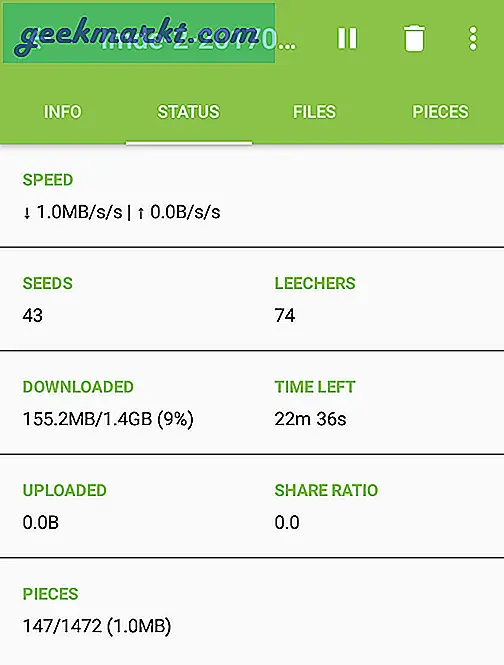
Jika ada beberapa file dalam torrent dan Anda ingin memilih file mana yang akan diunduh, Anda dapat melakukannya dari tab File. Arahkan ke File tab dan hapus centang pada file yang ingin Anda hindari mengunduh. Karena saya tidak memiliki banyak file, saya tidak dapat benar-benar memilih tetapi Anda dapat jika Anda memiliki banyak file.
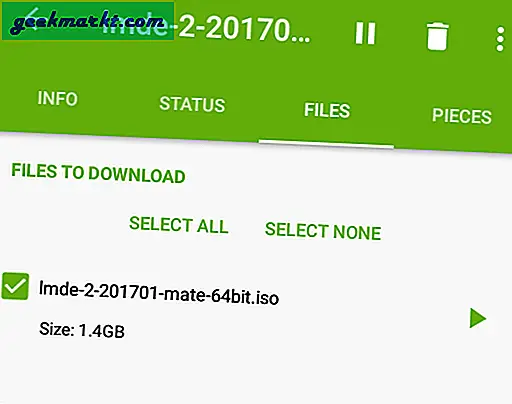
Setelah torrent diunduh, navigasikan ke folder tujuan menggunakan pengelola file favorit Anda. Anda dapat menemukan jalur folder / file di tab Info.
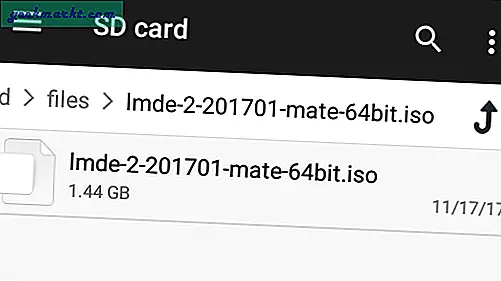
Hanya itu yang harus dilakukan dan sesederhana itu mengunduh torrent di Android. Beri komentar di bawah untuk membagikan pemikiran dan pengalaman Anda tentang penggunaan metode di atas untuk mengunduh torrent di Android.
Baca juga:Cara Memotong Pemblokiran Torrent oleh ISP Anda